Cum sa cream o Lista nolaižamajā Microsoft Excel
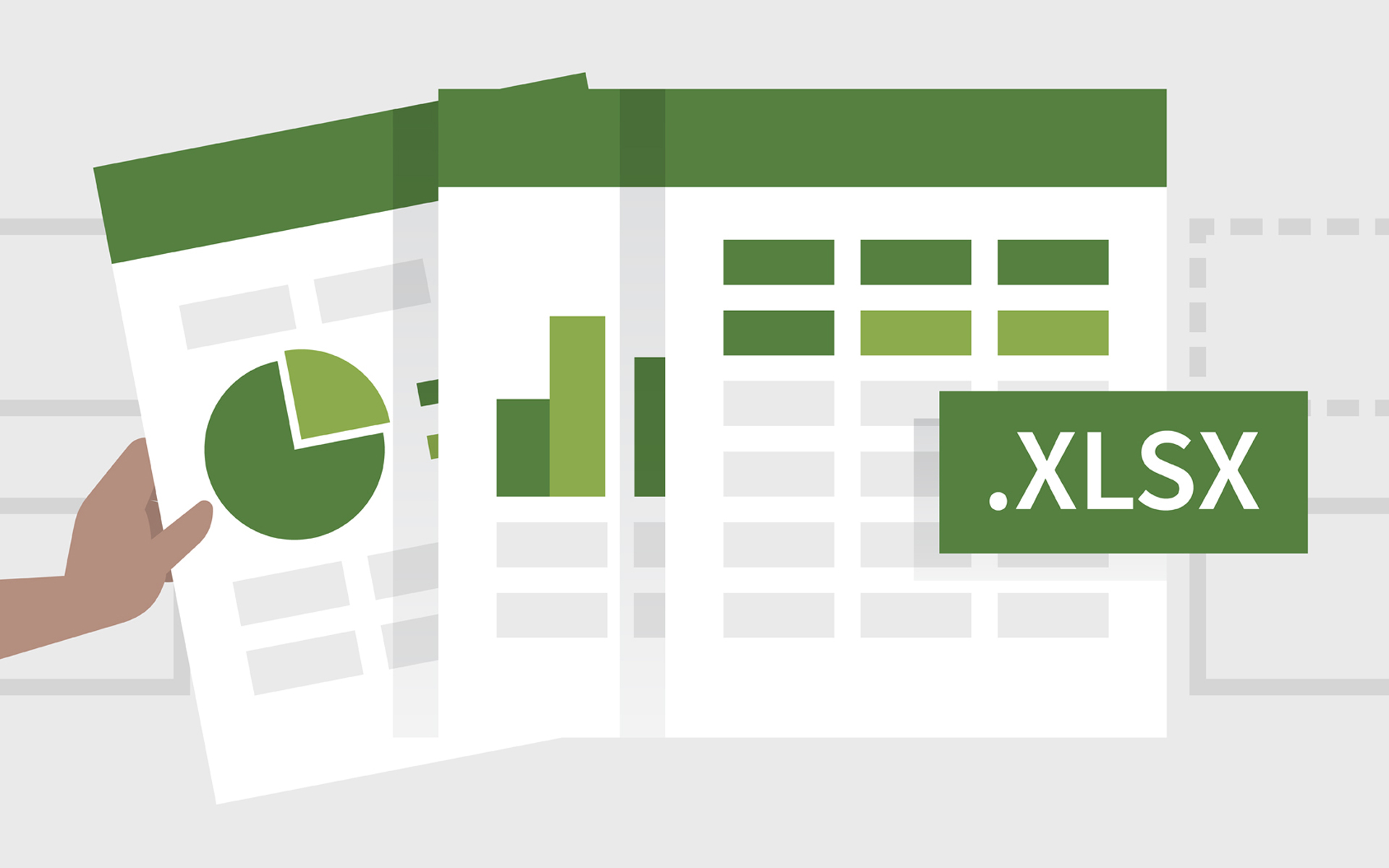
Lai vieglāk ievadītu datus a fails Excel vai ierobežot ieeja uz vairākiem jau definētiem priekšmetiem, jūs varat Izveidots vai nolaižamais saraksts (redzams tikai tad, kad šūna, kurā tā ir izveidota, ir aktivizēt), apkopots no vairākiem šūna uz tā paša darblapa vai citā darblapā. Pēc nolaižamā saraksta sarakstā ir izveidots noteiktai šūnai, tā parāda a Bultiņa Netālu no šūnas. Ja jūs noklikšķināt uz bultiņas, saraksts Derīgas ieejas Tas tiks parādīts, un, ja vēlaties ievadīt informāciju šūnā, kurā saraksts tiek izveidots, noklikšķiniet uz jebkuras no derīgajām saraksta ieejām.
Lai izveidotu nolaižamo sarakstu Excel no noteikta skaita šūnu, jums jāizmanto pasūtījums Datu validācija, zem cilnes DatiApvidū
1. Izveidojiet nolaižamo sarakstu, kas sastāv no ieejām tajā pašā darblapā (darblapa)
Pieņemsim, ka vēlaties izveidot sarakstu mūzika Jūsu iecienītākais atkarībā no iecienītāko mākslinieku vārdiem:
- Ievadiet mākslinieku vārdus vienā kolonna, neatstājot brīvas rindas starp tām (piemēram, no A1 līdz Izšķirtn, atkarībā no ievadīto mākslinieku skaita)
- Uz citas kolonnas ieliktņa Nosaukumi Jūs vēlaties sniegt sarakstu, piemēram, mūziku
- pe coloana din stanga (sau dreapta) acesteia, introduceti cu un rand mai jos, Informācija, saskaņā ar kuru vēlaties katalogu Mūzika, piemēram, mākslinieks
- Zem mūzikas nekavējoties atlasiet šūnu (un uzreiz mākslinieka šūnas kreisajā pusē vai labajā pusē), pēc tam noklikšķiniet uz cilnes Dati (atrodas iekšā lente - Šaurā daļa, kas sastāv no pogām un ikonām, kas atrodas virs darbvietas)
- sadaļā Datu rīki, noklikšķiniet uz Datu validācija, pēc tam atlasiet Datu validācija no parādītās izvēlnes

- Atvērtā logā, cilnē Iestatījumi, atveriet zemāk esošo izvēlni Ļaut un atlasīt Saraksts
- Noklikšķiniet uz lauka labajā pusē Avots, tad dodieties uz kolonnu, kurā jūs ievadījāt mākslinieku un Atlasiet visas šūnas, kas satur ieejas (Izmantošana atlasīt - Click-Stanga uz šūnas un neļaujot pogai vilkt kursoru virs noteikta skaita šūnu) pēc tam noklikšķiniet uz LabiApvidū

- Pa labi no šūnas, kurā jūs izveidojāt, saraksts parādīsies bultiņa; Ja jūs noklikšķināt, tas tiks atvērts a nolaižamā saraksta sarakstā kas parādīs mākslinieku vārdus

2. Creati o Lista nolaižamā alcatuita din intrari aflate pe o foaie de lucru diferita de cea pe care va aparea lista
Pieņemsim, ka vēlaties izveidot nolaižamo sarakstu, kurā ir dažāda veida mūzikas veidi:
- Atlasiet Excel faila apakšā darba lapa uz kuriem jūs ievadīsit ieejas, kas veidos nolaižamo sarakstu (piemēram, Sheet2)
- Vienā kolonnā ievadiet mūzikas žanrus, kurus vēlaties parādīt sarakstā, neatstājot tukšas rindas starp ieejām
- Atlasiet (atlasiet atlasīt) šūnas, kas satur ieejas, pēc tam noklikšķiniet uz Nosaukuma lodziņš (Atrodas faila kreisajā pusē, starp lenti un darba lapu) ievadiet a Visu ieeju vispārīgais nosaukums (piemēram, mūzika) un nospiediet taustiņu Ieiet

- Atlasiet darba lapu, kurā vēlaties izveidot nolaižamo sarakstu (piemēram, 1)
- uzrakstīt nolaižamā saraksta nosaukums Jebkurā vietā darblapā, pēc tam atlasiet šūnu zem tā, kurā ir nosaukums attiecīgi
- Noklikšķiniet uz cilnes Dati > Datu validācija, pēc tam atlasiet Datu validācija no parādītās izvēlnes
- zemāk esošajā laukā Ļaut Atlasīt Saraksts, pēc tam zemāk esošajā laukā Avots zīme = un Vārds, kas ievadīts nosaukuma lodziņā Darba lapā, kurā ir ieejas (lapa2), un noklikšķiniet uz Labi

- Noklikšķiniet uz bultiņas, kas parādījās labajā pusē no šūnas, zem kuras jūs izveidojāt sarakstu, lai parādītu ieejas, kas veido sarakstu

Pēc izvēles jūs varat pievienot a Nolaižamā saraksta apraksts izveidots, tas ir redzams tikai tad, kad ir izveidota šūna, kurā ir izveidots saraksts aktivizētApvidū Noklikšķināt uz Dati > Datu validācija > Datu validācija un dodieties uz cilni Ievades ziņojumsApvidū Rakstiet aprakstu zemāk esošajā laukā Ievades ziņojums (maksimālā 225 rakstzīmes), Pievienot nosaukums tā (tikai tad, ja vēlaties) un noklikšķiniet uz LabiApvidū

Lai Izdzēsiet nolaižamo sarakstu, atlasiet šūna, kurā tā ir izveidota, noklikšķiniet uz cilnes Dati > Datu validācija > Datu validācija, pēc tam noklikšķiniet uz pogas Notīrīt visu un tālāk LabiApvidū
Piezīme: derīgs Microsoft Excel 2007 Si Microsoft Excel 2010.
Cum sa cream o Lista nolaižamajā Microsoft Excel
Kas jauns
Pret Stealth
Kaislīgs par tehnoloģijām, ar prieku rakstu vietnē StealthSettings.com kopš 2006. gada. Man ir plaša pieredze operētājsistēmās: macOS, Windows un Linux, kā arī programmēšanas valodās un blogošanas platformās (WordPress) un tiešsaistes veikalos (WooCommerce, Magento, PrestaShop).
Skatīt visas Stealth ziņasIespējams, jūs interesē arī...

